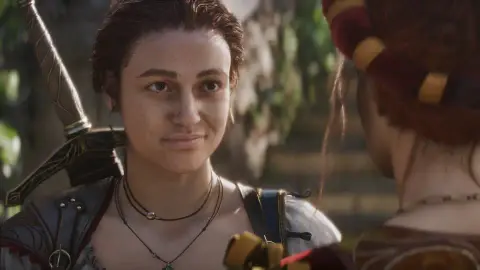V minulém díle jsme se naučili pracovat s gamma korekcí. Společně s korekcí bílého a černého bodu tvoří kompletní sadu pro jakoukoliv jasovou opravu fotografií. Dnes se podíváme na několik velmi užitečných triků použitelných zejména v programu Adobe Photoshop.
Mocným nástrojem Adobe Photoshopu jsou vrstvy. Jednotlivé vrstvy je možné si představit jako fólie ležící nad sebou. Je ale možné nastavit různý způsob interakce (prolnutí) vrstev. Pokud má horní vrstva například interakci „Normální“, vše co je pod ní není vidět, protože je zcela kryto. Photoshop však nabízí celou řadu dalších interakcí vrstev, kdy se obsah nějak prolíná a záleží tedy na obsahu obou vrstev – nejen horní.

Ukázka možností prolnutí vrstev v Adobe Photoshopu. Vedle volby prolnutí je užitečné znát ještě možnost nastavit Krytí vrstvy, neboli jak moc „bude vrstva vidět“. 0 % znamená, že vrstva de facto neexistuje, kdežto 100 % znamená úplné uplatnění obsahu vrstvy.
Pro úpravy jasů fotografií mají smysl zejména tato prolnutí:
- Měkké světlo, Překrýt či Tvrdé světlo, které zvýší kontrast fotografie. Měkké světlo nejméně, Tvrdé světlo nejvíce.
- Závoj, který fotografii zesvětlí – má tedy podobný účinek jako změna gamma probíraná v minulém díle.
- Násobit, které naopak fotografii ztmaví opět podobně jako gamma, tentokrát ale s gamma křivkou prohnutou dolů.
Samozřejmě není problém experimentovat i s dalšími volbami prolnutí vrstev, v běžné praxi bude ale použití jiných voleb spíše výjimkou.
Jak tedy konkrétní použití vypadá? Postup je poměrně jednoduchý:
Otevřete fotografii v Adobe Photoshopu
Zkopírujte vrstvu s fotografií (Ctrl+J)
1. 2. 3.
Horní vrstvě nastavte požadovaný režim prolnutí – například Násobit, což fotografii ztmaví a nasytí jí barvy.
Tato úprava proto sluší zejména fotografiím od moře, dále fotografiím, kde je modrá obloha a fotografiím, kde
chcete zdůraznit (nasytit) barvy.
Pokud je účinek příliš silný, lze ho zeslabit nastavením nižšího než 100% krytí vrstvy
4. 5.
Velmi zajímavých účinků lze dosáhnout gaussovským rozostřením horní vrstvy s poloměrem cca 8 bodů - vyzkoušejte

Dvě stejné fotografie (vrstvy) nad sebou s režimem prolnutí Násobit vedou ke ztmavení fotografie a k nasycení barev. Regulaci efektu lze řídit nastavením krytí horní vrstvy. Pokud naopak efekt nestačí (je potřeba silnější), je možné vrstvu opět zkopírovat (budou tedy celkem 3) a opět nastavit prolnutí Násobit. Efekt tím dále sílí.

Ukázka efektu prolnutí typu Násobit ve srovnání s původní fotografií, které byl předtím upraven bílý i černý bod.
Co provádí jednotlivé druhy prolnutí?
Jednotlivé druhy prolnutí mění gamma fotografie (neovlivňují černý ani bílý bod) a je jimi tedy možné zcela nahradit úpravy gamma křivky. Aplikace je velmi pohodlná, dobře se reguluje síla efektu a dobře se i experimentuje s vhodnou úpravou.
Prolnutí typu Závoj
Prolnutí typu Závoj zesvětluje fotografii, prohýbá tedy gamma křivku vzhůru. Závoj tak sluší fotografiím, které ač mají již upravený černý i bílý bod, jsou nadále příliš tmavé. Počítejte ale s tím, že díky aplikaci prolnutí typu Závoj, zejména v silnější verzi, vyblednou barvy a může se objektiv i šum.

Tato fotografie má správně nastaven bílý i černý bod, ale díky snímání v protisvětle je obličej stařeny příliš tmavý.

Aplikace prolnutí typu Závoj nezmění bílý bod (za obličejem je zachována kresba), ale projasní se stíny.
Prolnutí typu Násobit
Jak již bylo uvedeno, prolnutí typu Násobit ztmaví fotografii a nasytí její barvy. Je tedy opakem prolnutí typu Závoj. Barvy se nasytí proto, že snížení gamma je možné si představit jako odečtení bílé barvy z obrázku. A odečtení bílé barvy z barev tyto barvy logicky nasytí. Jinými slovy – barva bledne, přidá-li se do ní bílá. To je i důvod, proč prolnutí typu Závoj z předchozího případu barvy vybledne.
Prolnutí typu Měkké světlo, Překrýt a Tvrdé světlo
Tyto tři druhy prolnutí zvyšují kontrast fotografie. Nemění tedy bílý ani černý bod ale mění rozložení jasů po ploše snímku tak, aby fotografie působila dojmem vyššího kontrastu. Tmavá místa se tedy ještě více ztmaví, kdežto světlá místa se zesvětlí. Tento typ prolnutí sluší fotografiím, které jsou celkově mdlé, nevýrazné případně u kterých chcete jejich působení pořádně „osolit“. Síla efektu roste v následujícím pořadí – Měkké světlo, Překrýt, Tvrdé světlo.

Tato fotografie je dobře exponovaná, ale je celkově zašedlá a mdlá. Má sice správně nastaven bílý i černý bod (bílý bod je v odlescích na skále a v mracích, kdežto černý bod je ve stínu skály) ale celkový dojem je přesto mdlý.

Zkopírování vrstvy a nastavení volby prolnutí Překrýt kontrast silně zvýšilo. Efekt je možná až příliš silný, správně by bylo snížit krytí na cca 60 %.
Použití masky
Úpravy uvedené výše jsou velmi užitečné - rychlé, snadno vratné i aplikovatelné a dá se s nimi i velmi snadno experimentovat. Mají ale tu vlastnost, že se vždy aplikují
na celý obrázek
. Přitom realita je taková, že v praxi by bylo velmi užitečné mít možnost aplikovat efekt
jen na část obrázku
. A k tomu právě slouží maska.

Tento obrázek má dobře nastavený bílý i černý bod. Subjektivně ale obloha působí příliš světlá a nevynikne atraktivní čmouha, která má kompoziční význam v obrázku. Bylo by tedy dobré ztmavit jen oblohu.
Pokud je potřeba aplikovat jakýkoliv efekt jen selektivně na část obrázku, má Photoshop nenahraditelný nástroj a sice masku. Masku si lze představit jako černobílý obrázek vedle vrstvy, který říká:
- Když je maska černá, to co je ve vrstvě vedle se nijak neuplatní
- Když je maska bílá, to co je ve vrstvě vedle uplatní na 100%
- Když je maska libovolně šedá, uplatní se vedlejší vrstva tím více, čím je maska světlejší

Pro příklad si lze představit následující 2 vrstvy – horní zcela vyplněná červenou barvou. Černý čtverec v masce vedle vrstvy ale střední část červené kryje, a tak výsledek vidíte dole.

Do masky lze libovolně kreslit – stačí kliknout na symbol masky, ten se na znamení jeho výběru orámuje a nyní vše co se nakreslí se ve skutečnosti kreslí do masky - pochopitelně jen černobíle. U našeho obrázku se tak nabízí použít efekt prolnutí Násobit jen na jeho horní půlku a tím ztmavit pouze oblohu bez vlivu na krajinu v popředí.

V praxi se to provede tak, že po označení masky se do ní pomocí nástroje Gradient(G) nakreslí černobílý přechod. Černá barva masky v popředí snímku kryje efekt Násobit (snímek je beze změny), zatímco bílá barva masky nahoře efekt uplatní. Obloha tedy ztmavne a mraky se nasytí.


A toto je výsledek ve srovnání s originálem.
Příště se podíváme na některé další pokročilé aplikace prolnutí vrstev s maskou – zejména na retuš portrétů a selektivní výběr.